PS滤镜和图层样式制作逼真水珠效果
本教程介绍是使用滤镜和图层样式制作逼真的水滴效果。先用滤镜效果制作出水滴的大致形状,然后再加上图层样式即可。制作的方法非常简单实用!
最终效果
最终效果
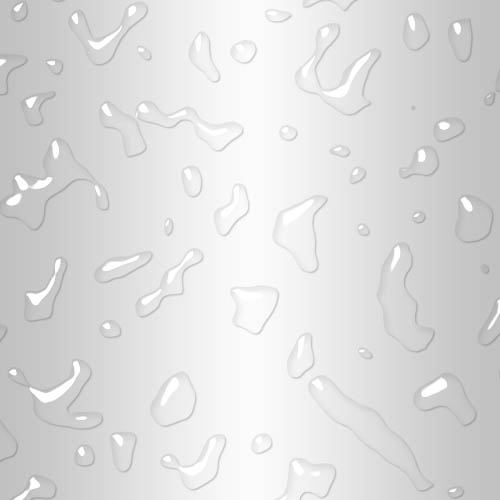 |
 |
| 1、新建一个500 * 500像素的文件,背景填充黑色,按D键盘,再执行:滤镜 > 渲染 > 云彩: |
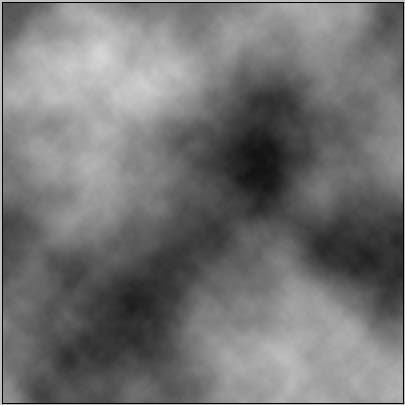 |
| 2、执行:滤镜 > 其他 > 高反差保留,大概调成这个样子: |
 |
| 3、执行:滤镜 > 素描 > 图章滤镜,就那两个属性,你慢慢调,调成这个样子: |
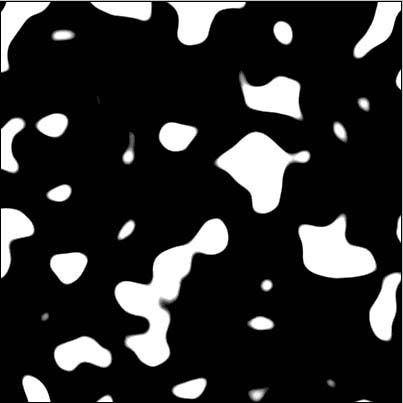 |
| 4、这时候边界还有些模糊,再调色阶: |
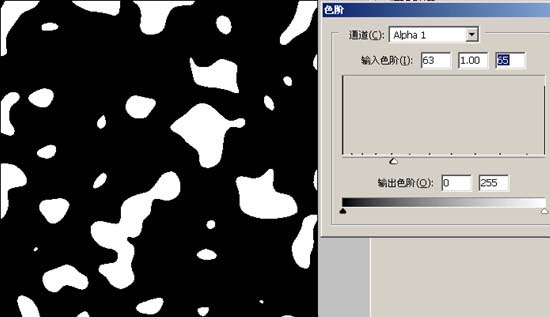 |
| 5、形状大概出来了,载入选区,在图层里填充颜色,再把填充调为0; 6、内阴影投影不用说了。复制一层做高光。高光用这个样式 。 |
 |
| 把其他样式去掉,只留下斜面和浮雕,这样调一下。 |
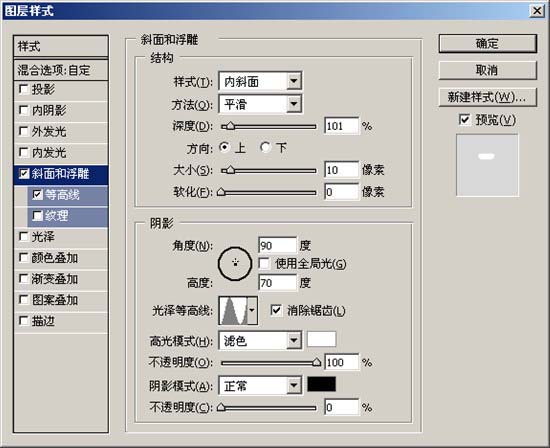 |
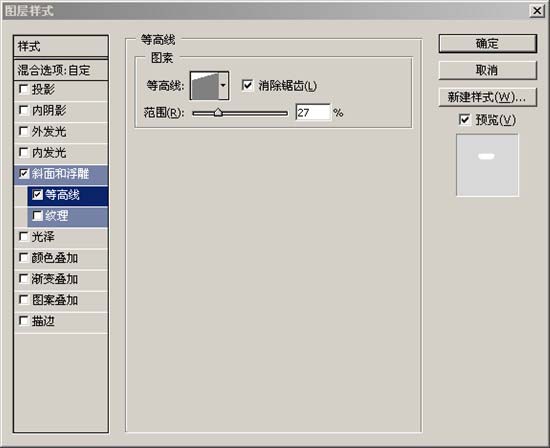
7、再把高光层向下移动一点,完成
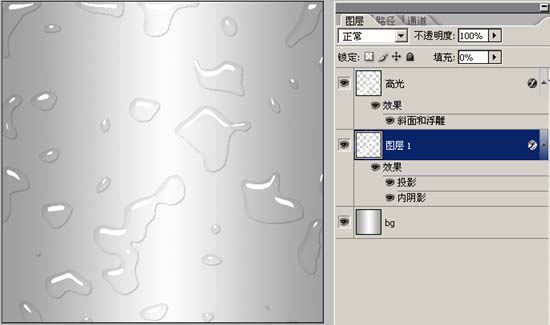
- 上一篇: Photoshop鼠绘盛开的梅花
- 下一篇: Photoshop制作可爱的彩色透明水泡
-= 资 源 教 程 =-
文 章 搜 索
